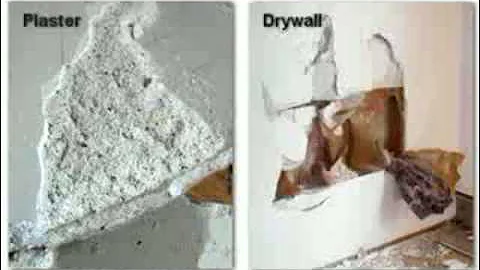Scopri le FUNZIONALITÀ Nascoste del Quest 2!
Tavola dei contenuti:
- Introduzione
- Funzionalità nascoste del Quest 2
2.1 Pass-through virtuale
2.1.1 Posizionamento virtuale di divani e scrivanie
2.1.2 Personalizzazione dell'ambiente di casa
2.2 Multitasking
2.3 Assistente vocale di Facebook
2.4 Overlay di Oculus Move
2.5 Utilizzo del Quest all'aperto
2.6 Side loading di applicazioni
2.7 API di pass-through
- Conclusioni
🔎 Introduzione
Nel presente video, desidero mettervi al corrente di alcune delle funzionalità meno conosciute del Quest 2 che Facebook e Oculus non hanno adeguatamente pubblicizzato. Queste funzioni, che vanno dalle ultime aggiunte ancora in fase sperimentale a quelle maggiori che Facebook preferisce restino nel silenzio, sono spesso sconosciute alla maggior parte degli utenti, anche a molti di voi che mi state guardando. Pertanto, ho deciso di raccoglierle tutte in un unico video chiarendo le singole caratteristiche e cercando di semplificarvi la scelta sulle funzionalità da abilitare. Se questi suggerimenti vi saranno utili, non esitate a lasciare un like e iscrivervi al canale.
🔍 Funzionalità nascoste del Quest 2
2.1 Pass-through virtuale
Uno dei vantaggi principali del Quest 2 è la possibilità di utilizzare il pass-through virtuale, che consente di posizionare virtualmente divani e scrivanie all'interno dell'ambiente Oculus Home. Ciò rende più facile navigare nello spazio di gioco quando non si utilizza la funzione di pass-through. Per attivare questa funzionalità, recatevi nelle impostazioni, selezionate "funzionalità sperimentali" e scorrete fino a "porta il tuo divano in VR". Tracciate il contorno del vostro divano e avrete un divano virtuale all'interno del vostro ambiente Oculus Home. Potete fare lo stesso con la scrivania utilizzando la funzione "porta la tua scrivania in VR". Questa funzione è molto utile per evitare collisioni accidentali e rende l'esperienza di gioco ancora più realistica.
2.2 Multitasking
Con l'aggiornamento software v30, è stata introdotta la funzione di multitasking. Questa vi permette di utilizzare più app contemporaneamente all'interno dell'ambiente Oculus Home. Potete ad esempio posizionare divani e scrivanie e lavorare al vostro computer virtuale. La funzionalità funziona solo con le app in esecuzione in background, pertanto alcune app potrebbero non essere compatibili al momento. Per abilitare questa funzione, andate nel menu "funzionalità sperimentali" e attivate "multitasking". Una volta aperta un'app, potete aprirne un'altra e posizionare le finestre in modo da visualizzarle entrambe contemporaneamente. Potete aggiungere fino a tre app in totale, semplificando così il lavoro multitasking all'interno del visore.
2.3 Assistente vocale di Facebook
Un'altra funzionalità sperimentale è l'assistente vocale di Facebook, simile a Siri o Google Home. Questa funzione richiede l'attivazione costante del microfono e consente di utilizzare una serie di comandi per accedere a informazioni e servizi direttamente dal visore. Alcuni potrebbero considerare questa funzione un po' inquietante, ma rappresenta comunque un modo veloce per eseguire determinate azioni senza dover utilizzare le mani. Per abilitare l'assistente vocale di Facebook, andate nelle impostazioni, selezionate "funzionalità sperimentali" e attivate l'opzione corrispondente. Una volta attivato, potrete utilizzare il comando "Ehi, Facebook" per interagire con l'assistente vocale.
2.4 Overlay di Oculus Move
Se utilizzate Oculus Move per tenere traccia delle calorie bruciate durante le sessioni di gioco VR, vi sarà utile attivare l'overlay di Oculus Move. Questa funzione mostra l'overlay di Oculus Move sullo schermo mentre si gioca, consentendovi di tenere sempre sotto controllo i vostri progressi. Per attivare questa funzione, recatevi nel menu "funzionalità sperimentali" e cercate l'opzione relativa all'overlay di Oculus Move. È necessario aver configurato Oculus Move in precedenza per poter utilizzare questa funzionalità. L'overlay di Oculus Move rende più pratico il monitoraggio delle calorie bruciate durante le sessioni di gioco VR.
2.5 Utilizzo del Quest all'aperto
Contrariamente a quanto molti possano pensare, è possibile utilizzare il Quest all'aperto. Molti utenti ritengono che il Quest non debba mai essere esposto alla luce solare perché i sensori e le lenti potrebbero danneggiarsi irreparabilmente. Tuttavia, questo non è del tutto vero. Se il Quest viene esposto solo per brevi periodi di tempo alla luce solare, non si verificheranno danni permanenti. È importante evitare una prolungata esposizione alla luce solare diretta sulle lenti, in quanto ciò potrebbe danneggiare irreparabilmente l'affresco e creare dei segni sullo schermo. È possibile utilizzare il visore all'aperto nel proprio cortile senza il rischio che prenda fuoco istantaneamente, come alcuni utenti temono. Tuttavia, è bene evitare di esporre le lenti alla luce solare per lunghi periodi di tempo.
2.6 Side loading di applicazioni
Molti utenti si lamentano del fatto di non poter utilizzare applicazioni come Discord sul Quest 2. Tuttavia, è possibile installare app di terze parti tramite il side loading. Per fare ciò, è sufficiente scaricare SideQuest su un PC o un laptop. Non è necessario avere un PC di alta qualità, basta che sia in grado di accendersi e abbia una porta USB. È anche possibile utilizzare uno smartphone Android per il side loading. È necessario avere l'abilitazione della modalità sviluppatore sul Quest e creare un account sviluppatore su Oculus. SideQuest offre una vasta gamma di app e giochi di terze parti che è possibile installare facilmente sul Quest. Ad esempio, è possibile scaricare l'app Discord tramite SideQuest per poter utilizzare Discord sul proprio visore. Il side loading è un'operazione semplice da eseguire, anche se alcuni utenti possono essere scoraggiati dal fatto di dover utilizzare un PC o un laptop.
2.7 API di pass-through
Le API di pass-through consentono a terze parti di utilizzare il Quest per creare esperienze di realtà aumentata. È un'opzione al momento accessibile solo tramite SideQuest, in attesa del rilascio ufficiale del Quest Pro con le sue telecamere a colori. Le API di pass-through consentono di creare esperienze AR divertenti, come ad esempio combattere nemici nel proprio salotto o sperimentare diverse capacità AR. Per accedere a questa funzionalità, è sufficiente collegare il Quest 2 a un PC con SideQuest aperto, andare nelle impostazioni del dispositivo e attivare la modalità sperimentale. Da lì, è possibile cercare programmi correlati all'AR e installarli tramite SideQuest. Una volta completato il download, è possibile avviare e sperimentare queste esperienze direttamente sul Quest. Ci sono molti giochi AR interessanti che altri canali, come The Mystical, hanno presentato in maniera molto suggestiva. Speriamo di poterne vedere molte altre in futuro con l'arrivo del Quest Pro.
🔍 Conclusioni
In conclusione, il Quest 2 offre una vasta gamma di funzionalità nascoste che migliorano l'esperienza di gioco e consentono di sfruttare appieno il potenziale di questo visore VR. Dalle opzioni di pass-through virtuale alla possibilità di utilizzare il Quest all'aperto, ci sono molte funzionalità che molti utenti non conoscono o non utilizzano. Le app di terze parti accessibili tramite il side loading e le API di pass-through aprono ulteriori possibilità per gli sviluppatori e gli appassionati di VR. Speriamo che in futuro Facebook faccia uno sforzo maggiore per integrare app come Discord all'interno del visore, semplificando così ancora di più l'esperienza di gioco. Nel frattempo, sappiate che potete sfruttare al massimo le funzionalità del Quest 2 grazie a queste piccole "gemme" nascoste.
FAQ:
Domanda: Posso utilizzare il Quest 2 all'aperto?
Risposta: Sì, è possibile utilizzare il Quest 2 all'aperto, ma è importante evitare di esporre le lenti alla luce solare per lunghi periodi di tempo per evitare danni permanenti.
Domanda: Come posso utilizzare Discord sul Quest 2?
Risposta: È possibile utilizzare Discord sul Quest 2 tramite il side loading. Scaricate SideQuest su un PC o un laptop, abilitate la modalità sviluppatore sul Quest 2, e installate l'app Discord tramite SideQuest.
Domanda: Quali sono le migliori esperienze di realtà aumentata disponibili per il Quest 2?
Risposta: Sul Quest 2, è possibile accedere a esperienze di realtà aumentata tramite SideQuest utilizzando le API di pass-through. Esistono molti giochi AR interessanti che possono essere scoperti tramite SideQuest.
Domanda: È possibile utilizzare più app contemporaneamente sul Quest 2?
Risposta: Sì, è possibile utilizzare più app contemporaneamente sul Quest 2 grazie alla funzione di multitasking introdotta nell'aggiornamento software v30.
 WHY YOU SHOULD CHOOSE Proseoai
WHY YOU SHOULD CHOOSE Proseoai